最全PyCharm教程--for python
1、准备工作
(1)Pycharm版本为3.0或者更高版本
(2)至少安装了一个Python解释器并且已经正确配置
(3)已经创建了一个python工程
2、主要内容
介绍如何通过Pycharm来调试脚本文件,以及各个工具按钮的作用等等,至于Python编程方法,请参见Python documentation。
3、待复习知识
为了完成本篇教程的内容,需要用到前面的两个重要知识点:
(1)Run/debug配置文件的相关知识
(2)断点的相关知识
4、Run/debug 配置知识
每当你通过Pycharm来运行或者调试一个脚本文件时,都需要一个特殊的文件来记录脚本的名称、工作目录以及其他的重要调试信息。Pycharm已经针对特定模式预先创建好了配置文件,避免我们手动去创建。
每次你单击运行或者调试按钮时(或者通过快捷菜单执行相同的操作),我们实际上都是在当前工作模式中加载了对应的配置文件。详见product documentation。
5、断点
一个断点标记了一个代码行,当Pycharm运行到该行代码时会将程序暂时挂起。Pycharm提供了几种形式的断点 types of breakpoints,其图标 icon各不相同。详见 product documentation中的Breakpoints tutorial。
6、实例
在你的Python工程中,创建一个新的Python文件,命名为ThreadSample.py,然后输入以下代码:

7、设置断点
首先,在源码中设置断点。通过单击代码左侧的空白槽来在对应位置生成断点:
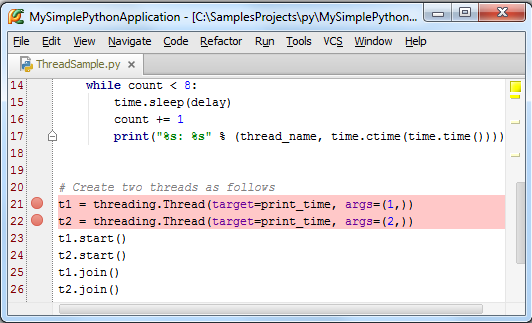
8、开始调试
选择 run/debug configuration "ThreadSample",然后按下Shift+F9(或者单击工具栏中的绿色蜘蛛形式的按钮),调试开始,并在第一个断点处停止:

断点所在的行变为蓝色,说明Pycharm已经击中了这个断点,但尚未执行这行代码。
9、更改调试窗口的布局
此时Pycharm进入调试界面模式Debug tool window,各个控件的具体功能详见know how to use this tool window。
加入你并不喜欢当前的默认布局,例如你希望将调试器输出窗口作为一个独立的窗口显示以便更方便的观察当前的调试状态,你可以对布局进行个性化定制。
首先,我们先把调试工具窗口独立出来,只需要右击窗口的标题栏,然后选择Floating mode:

接下来将控制台窗口移动成为一个独立的窗口,只需要拖动控制台窗口将其拖出测试窗口即可:

可以通过单击工具栏上的 按钮来恢复到默认布局。
按钮来恢复到默认布局。
更多信息请参见PyCharm Tool Windows和Moving tabs and area
10、添加一个变量查看器
接下来我们介绍如何在调试过程中观察变量的状态。我们需要对其设置一个查看器。在Watches窗口中,单击绿色的加号,输入期望查看的变量名称,例如这里输入delay,然后回车。当然你也可以采用另外一种方式:在编辑窗口中右击变量名,在快捷菜单中选择Add to watches:
此时观察Watches窗口,发现delay变量目前尚未定义:

稍后你将会看到如何对这个变量进行负值,以及其在watches窗口中的变化。接下来我们为get_thread_name()函数设置一个查看器作为练习。
11、浏览帧
此时你能看到一个名为MainThread的进程,其中包含三帧。单击每一帧来显示其变量状态以及相对应的py文件,同时会对有问题的代码行以高亮显示:

12、简单的调试
在每个断点出都单击 按钮来时程序继续运行,观察控制台的脚本输出:
按钮来时程序继续运行,观察控制台的脚本输出:
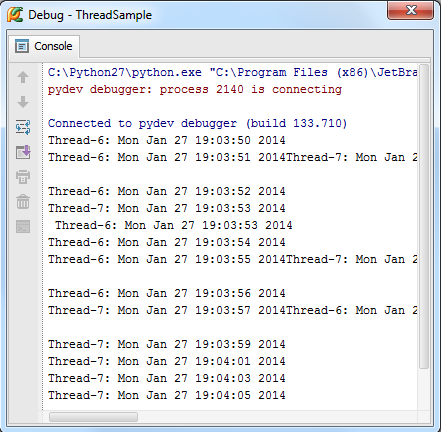
13、步进式脚本调试
让我们对当前脚本进行进一步的调试。单击 重启调试进程,程序再次运行到第一个断点处并暂停。
重启调试进程,程序再次运行到第一个断点处并暂停。
在调试窗口的顶端,你会看到一列包含步进调试按钮的工具栏 stepping buttons。
单击 ,或者按下F8,你会发现蓝色标记移动到了下一行:
,或者按下F8,你会发现蓝色标记移动到了下一行:
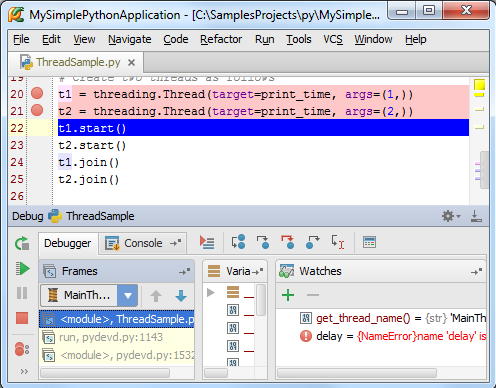
与此同时,当你暂停了脚本执行时(单击 按钮),你能看到高亮表示的函数print_time(),你可以选择其中的任何一个进程,并观察变量的变化:
按钮),你能看到高亮表示的函数print_time(),你可以选择其中的任何一个进程,并观察变量的变化:
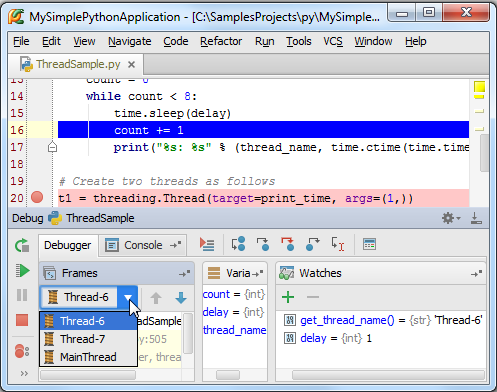
14、运行到当前光标处
假如你不想加入断点,但仍希望代码能够调试运行到某一指定的代码行,如何操作?
返回调试界面的第二个断点处,在对应行插入输入光标。

单击 按钮,或者按下Alt+F9快捷键,该行代码变为高亮显示:
按钮,或者按下Alt+F9快捷键,该行代码变为高亮显示:
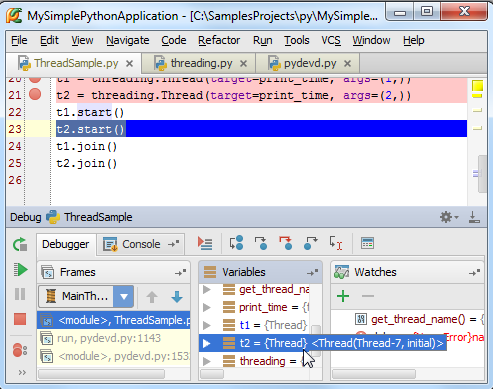
15、如何调用Debug命令
值得一提的是所有的调试操作不仅仅可以通过调试工具栏的对应按钮来完成,还可以通过主菜单中Run菜单下的命令来实现,以及相关的快捷菜单项。下面给出一些常用的调试菜单命令及其对应的快捷键列表:
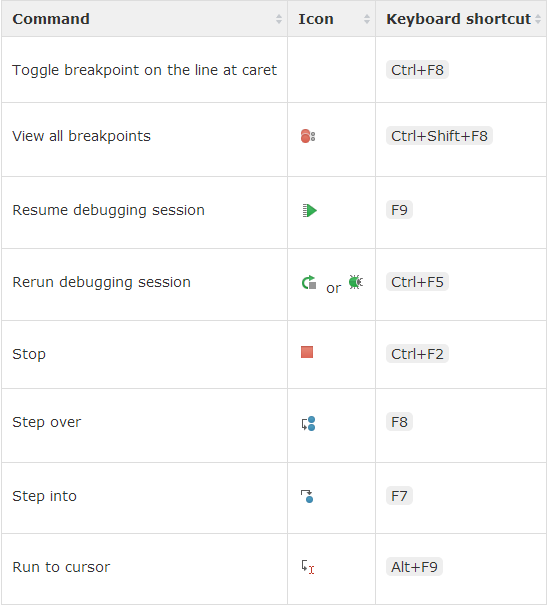
更多控件描述参见Debug tool window。

最全PyCharm教程--for python的更多相关文章
- 最全PyCharm教程
最全PyCharm教程--for python PyCharm简介: PyCharm是由JetBrains打造的一款Python IDE,VS2010的重构插件Resharper就是出自JetBrai ...
- 最全Pycharm教程(11)——Pycharm调试器之断点篇
最全Pycharm教程(1)--定制外观 最全Pycharm教程(2)--代码风格 最全Pycharm教程(3)--代码的调试.执行 最全Pycharm教程(4)--有关Python解释器的相关配置 ...
- 最全Pycharm教程(10)——Pycharm调试器总篇
最全Pycharm教程(1)--定制外观 最全Pycharm教程(2)--代码风格 最全Pycharm教程(3)--代码的调试.执行 最全Pycharm教程(4)--有关Python解释器的相关配置 ...
- 震惊!最全PyCharm教程
PyCharm PyCharm是一个用于计算机编程的集成开发环境(IDE),主要用于Python语言开发,由捷克公司JetBrains开发,提供代码分析.图形化调试器,集成测试器.集成版本控制系统(V ...
- 最全Pycharm教程(26)——Pycharm搜索导航之文件名、符号名搜索(转)
1.准备一个工程 向你的工程中添加一个Python文件,并输入一些源码,例如: 2.转到对应文件.类.符号 Pycharm提供的一个很强力的功能就是能够根据名称跳转到任何文件.类.符号所在定义位置. ...
- 最全Pycharm教程(29)——再探IDE,速成手冊
1.准备工作 (1)确认安装了Python解释器,版本号2.4到3.4均可. (2)注意Pycharm有两个公布版本号:社区版和专业版,详见 Edition Comparison Matrix 2.初 ...
- 最全Pycharm教程(38)——Pycharm版本号控制之远程共享
1.主题 介绍怎样通过GitHub共享你的本地Git版本号库 2.准备工作 (1)Pycharm版本号为2.7或者更高 (2)Git以及GitHub可用 (3)有GitHub storage的读写权限 ...
- 最全Pycharm教程(43)——Pycharm扩展功能之UML类图使用 代码结构
版权声明:本文为博主原创文章,转载时麻烦注明源文章链接,谢谢合作 https://blog.csdn.net/u013088062/article/details/50353202 1.什么是UML ...
- 最全Pycharm教程(28)——Pycharm搜索导航之搜索应用实例
1.主题 这里我们将介绍Pycharm另外一项强力的搜索导航功能.如果你希望知道某个特定的类或方法都在project中的哪些地方发挥了作用.也就是找出其全部的usages,这将是一个很巨大而繁琐的pr ...
随机推荐
- 服务监控Zabbix和Nagios的继任者
本文转载自:https://blog.csdn.net/moonpure/article/details/78633668 为了调研市场,从而做出更好的监控工具,David Gildeh 曾采访了超过 ...
- Linux网络编程——I/O复用之poll函数
一.回顾前面的select select优点: 目前几乎在所有的平台上支持,其良好跨平台支持也是它的一个优点 select缺点: 1.每次调用 select(),都需要把 fd 集合从用户态拷贝到内核 ...
- linux php相关命令
学习源头:http://www.cnblogs.com/myjavawork/articles/1869205.html php -m 查看php开启的相关模块 php -v 查看php的版本 运行直 ...
- eclipse -- propedit 安装.
SSH 项目中.用到国际化文件,Message.properties 但里面的文本都是 unicode 格式的,用起来不谁.而且也不想通过其它工具转码来使用. 可以通过安装 eclipse 的 pro ...
- git学习 删除远程分支
2种方法删除远端分支: git branch -r -d origin/branch-name // -r: 远端: -d:删除 git push origin :branch-name ...
- Python函数(八)-装饰器(一)
装饰器通过函数来定义,用来装饰函数 装饰器的结构为高阶函数和内嵌函数 装饰器不改变被装饰函数的源代码和运行方式 如何实现这个效果呢? # -*- coding:utf-8 -*- __author__ ...
- CTF中常见文件的文件头(十六进制)
jpg/jpeg FF D8 FF E0 或 FF D8 FF E1 或 FF D8 FF E8 png 89 50 4E 47 bmp 42 4D 36 5D gif 47 49 46 38 zip ...
- 部署和调优 2.0 squid服务介绍
Squid 是比较知名的代理软件, 它不仅可以跑在 Linux 上还可以跑在 Windows 以及 Unix上,它的技术已经非常成熟.目前使用 Squid 的用户也是十分广泛的.Squid 与 Lin ...
- JS写一个简单的程序,判断年份是平年还是闰年
<!DOCTYPE html> <html> <head> <meta charset="UTF-8"> <title> ...
- Linux-CentOS 学习的坎坷路 (一) 网络配置篇
自己学习的地址:http://www.imooc.com/view/175 学到2.8章节,配置IP这一块,妈蛋,他直接跳过了,都不知道怎么配置,无奈,只能Search 先是找到配置IP的方法: ht ...
